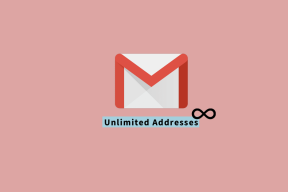10 viisi, kuidas parandada DirectX-i kaasaegses sõjapidamises 3 taastumatut viga – TechCult
Miscellanea / / November 28, 2023
Nii nagu tema eelkäijad, sisaldab Modern Warfare 3 ka filmilikke võtteid ja tegevussarju. Kõik tänu selle kõrgetasemelisele graafikale. Kuigi mängu mängimine on põnev, võivad äkilised kokkujooksmised selle kõik lihtsalt tuhmuda. Hiljuti on paljud mängijad teatanud, et kui nad käivitavad Call of Duty Modern Warfare 3, kuvatakse veateade teatega DirectX-il tekkis taastamatu viga. Niisiis, mis see viga on ja kuidas seda parandada? Arutame seda selles blogis, nii et alustame.
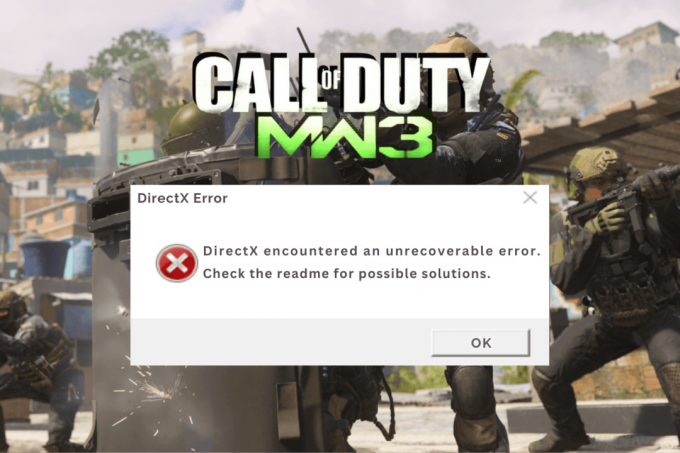
DirectX-is ilmnes MW3-s taastamatu viga: põhjused ja parandused
Microsofti välja töötatud DirectX on API-de kogum, mis on raamistikuks, mille abil arendajad saavad luua Windowsi-põhistes süsteemides sujuvalt töötavaid mänge ja rakendusi. Taastamatu tõrge DirectX-is näitab, et probleem takistab selle edukat initsialiseerimist või toimimist konkreetse rakendusmängu laadimise ajal.
Siin on mõned levinumad põhjused, mis võivad tõrke käivitada.
- Vigased riistvarakomponendid
- Ühilduvusprobleemid
- Aegunud süsteemidraiverid
- Rikutud mängufailid
- Tarkvara vead ja tõrked
- Kehv internetiühendus
Kiire vastus
Selle probleemi lahendamiseks värskendage GPU draivereid. Kui see ei aita, kontrollige oma vastava Steami kliendi Battle.net kliendi mängufaile.
1. Ava Battle.net või Steam rakendus.
2. Aastal RAAMATUKOGU, klõpsake mängu pisipildil ja valige Omadused (Aur) või Valikud (Battle.net)
3. Kliki Kontrollige mängufailide terviklikkust… (Aur) või Skannimine ja parandamine (Battle.net)
Näpunäide: Enne lahenduste juurde asumist kontrollige, kas teie arvuti vastab nõuetele Call of Duty: Warzone'i süsteeminõuded siin.
1. meetod: põhilised tõrkeotsingu meetodid
Alustame mõne põhilahendusega, mis võivad aidata teil probleemi kiiresti lahendada.
Meetod 1A: taaskäivitage mäng ja seejärel arvuti
Mõnikord võib probleem olla vaid väike ajutine tõrge, mille saab hõlpsasti mängu taaskäivitades parandada. Kui ei. taaskäivitage arvuti ja käivitage uuesti MW3.
1B meetod: Interneti-ühenduse tõrkeotsing
Halva Interneti-ühenduse probleemid võivad käivitada DirectX-i tõrke. Peate sama parandama ja tagama, et seade oleks ühendatud kiire ja tugeva Interneti-allikaga. Vaadake meie juhendit aadressil Aeglane Interneti-ühendus? 10 võimalust Interneti kiirendamiseks!
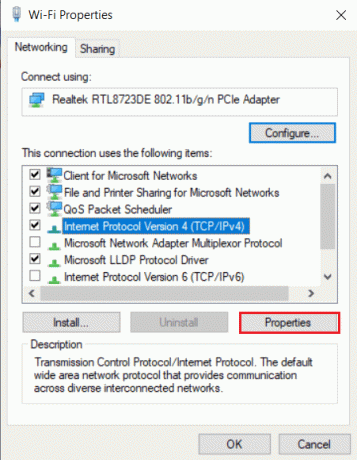
Meetod 1C: tapke taustarakendused
Taustarakendused võtavad isegi siis, kui neid ei kasutata, süsteemiressursse, nagu võrk, CPU, GPU ja mälu. Lisaks võib mõni neist olla vastuolus mängu või kliendirakendusega, mis võib viia arutatava veani. Järgige mittevajalike taustarakenduste eemaldamiseks juhiseid.
1. Avatud Tegumihaldur arvutis ja navigeerige lehele Protsessid sakk.
2. Paremklõpsake programmil, mille soovite sulgeda, ja valige see Lõpeta ülesanne kontekstimenüüst.

3. Korrake samu samme kõigi teiste rakenduste ja programmidega.
Meetod 1D: värskendage Windowsi
Mängude ja rakenduste DirectX-i vead on sageli põhjustatud arvuti vananenud Windowsi operatsioonisüsteemist. Soovitame teil Windowsi värskendada ja vaadata, kas see aitab. Järgige meie juhendit Kuidas alla laadida ja installida Windows 11 värskendusi.

2. meetod: värskendage DirectX-i
Kuna DirectX aitab saata juhiseid OS-ist arvuti riistvarakomponentidele, on see tänapäevaste mängude sujuvaks mängimiseks oluline. Seetõttu peate veenduma, et arvuti töötab DirectX-i uusima versiooniga. Kuigi Windowsi värskendamine värskendab automaatselt DirectX-i, järgige meie juhendis toodud juhiseid, kui see ei aita DirectX-i värskendamine Windows 10-s sama teha.

3. meetod: sundige mäng kasutama DirectX 11
DirectX 12 saab hõlpsalt hakkama graafikamahukate ülesannetega Windowsis. Kuid, DirectX avastas Windows 11 versioonis Modern Warfare 3 parandamatu vea kui riistvaraga on ühilduvusprobleeme, mille saate parandada, sundides mängu DirectX 11-s töötama.
Valik 1: Steamis
Kui mängite sellega MW3, järgige Steami kliendirakenduse juhiseid.
1. Käivitage Steam ja oma mänguteegis paremklõpsake Modern Warfare 3 ja valige Omadused kontekstimenüüst.
2. Liikuge lehele ÜLDINE vahekaardil ja KÄIVITAMISVÕIMALUSED tekstiväli, tüüp -d3d11.
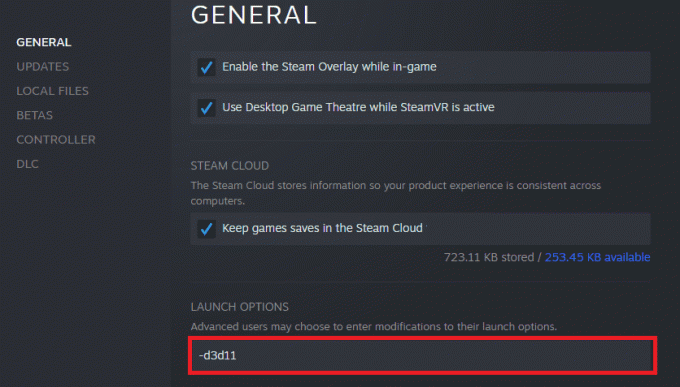
Valik 2: Battle.net Launcheris
Järgige Blizzard Battle.net käivitaja juhiseid:
1. Ava Battle.net käivitaja ja valige Call of Duty: Modern Warfare 3.
2. Klõpsake nuppu hammasratta ikoon kõrval Mängi nuppu ja valige Mängu seaded kontekstimenüüst.
3. Märkige ruut Täiendavad käsurea argumendid, tüüp -d3d11 tekstiväljal ja klõpsake nuppu Valmis nuppu.
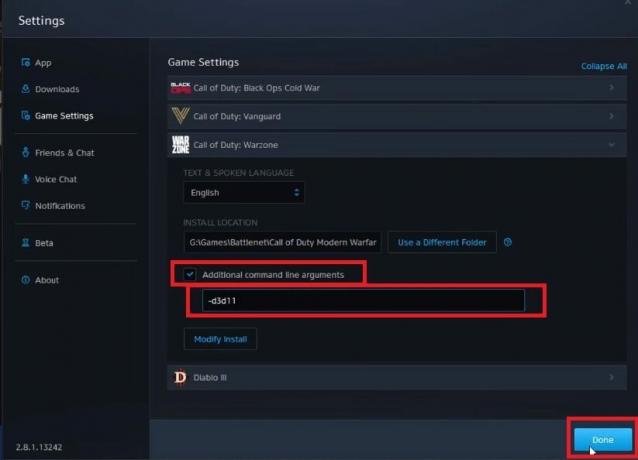
4. Käivitage mäng uuesti ja vaadake, kas probleem on lahendatud.
4. meetod: keelake mängu ülekatted
Samuti on näha, et aktiivsed ülekatted võivad mänguga vastuolus olla ja põhjustada käsitletud DirectX-i tõrke. Probleemi lahendamiseks ja mängu taastamiseks on soovitatav keelata kõik aktiivsed ülekatted. Võite vaadata meie juhendit aadressil Steami ülekatte keelamine Windows 10-s ja Discordi ülekatte keelamine, kui need on arvutis aktiivsed.
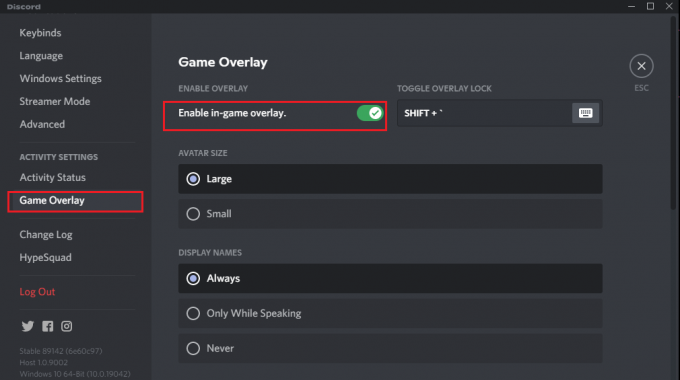
5. meetod: mängufailide parandamine
Korrumpeerunud, kahjustatud või puuduvad mängufailid põhjustavad mitmeid probleeme ja seetõttu ilmuvad ekraanile sellised taastamatud veateated. Kuid hea osa on see, et saate faile hõlpsalt käivitajast ise parandada. Seda saab teha järgmiselt.
Valik 1: Steamis
Saate kontrollida mängufailide terviklikkust, et parandada MW rikutud vahemälu, järgides alltoodud samme.
1. Käivitage Steam ja liikuda juurde RAAMATUKOGU sakk.
2. Paremklõpsake Call of Duty: Modern Warfare 3 ja valige Omadused kontekstimenüüst.
3. Liikuge lehele KOHALIKUD FAILID vahekaarti ja klõpsake nuppu Kontrollige mängufailide terviklikkust… nagu allpool näidatud.

Valik 2: Battle.net Launcheris
Battle.net käivitusprogrammis on teil võimalik skannida ja parandada rikutud mängufaile. Järgige juhiseid.
1. Navigeerige lehele Call of Duty: Modern Warfare 3 mängus Battle.net käivitaja ja klõpsake nuppu Seadete (hammasratta) ikoon vasakul.
2. Kliki Skannimine ja parandamine kontekstimenüüst.

3. Kliki Alustage skannimist oodake hüpikaknas, kuni parandus lõpeb, ja kontrollige, kas see lahendab probleemi.
6. meetod: muutke kuva skaala
Paljud kasutajad Steam ja Battle.net kogukonnas ütlesid, et lihtsalt ekraani skaleerimise seadete muutmisega saavad nad lahendada DirectX-i probleemi, mille käigus ilmnes Modern Warfare 3 parandamatu viga. Seda saate teha järgmiselt.
1. Avatud Seaded, liikuge aadressile Süsteem vahekaarti ja klõpsake nuppu Ekraan paremal paanil.
2. Kerige alla jaotiseni Mastaap ja paigutus laiendage kõrval olevat rippmenüüd Kaalja seadke see asendisse 100%.
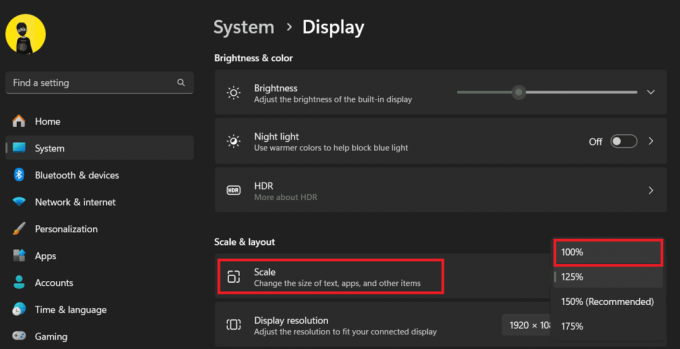
7. meetod: värskendage GPU draivereid
Aegunud GPU draiverid võivad graafiliselt intensiivsete rakenduste ja mängude toimimisel tõesti palju probleeme tekitada. Kuna DirectX suhtleb arvutis oleva GPU-kaardiga, peate tagama, et draiverid on ajakohased. Järgige meie juhendit Graafika draiverite värskendamine Windows 11-s.

8. meetod: installige uuesti GPU draiverid
Kui draiverite värskendamine ei aidanud, proovige ekraanidraiverid desinstallida ja uuesti installida arvutisse. See võib tõhusalt aidata, kui sellega kaasneb mõni suur probleem. Võite vaadata meie juhendit aadressil Helidraiveri uuesti installimine Windows 11-s ja järgige GPU draiverite jaoks vastavaid samme.
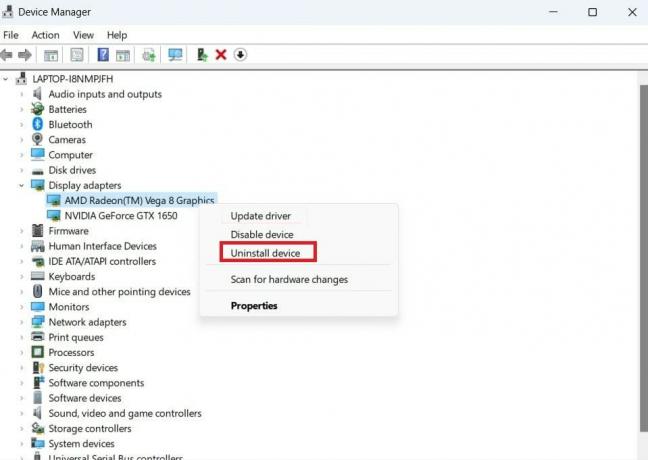
9. meetod: muutke registriredaktorit
Kui tõrge püsib, võite proovida teha registriredaktoris mõningaid muudatusi, mis võivad parandada DirectX-i taastamatu vea Windows 11 versioonis Modern Warfare 3. Siiski peate seda tehes olema ettevaatlik, kuna vead võivad mõjutada teisi arvutis olevaid programme. Samuti veenduge, et varundage oma Windowsi arvutis registerjuhuks, kui teil on vaja see taastada.
1. Vajutage nuppu Aken + R klahvi kokku klaviatuuril, tippige regedit tekstiväljal ja vajutage Sisenema.
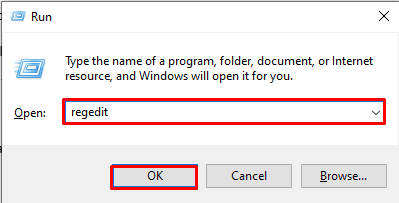
2. UAC viibas klõpsake nuppu Jah.
3. Sisestage aadressiribale järgmine aadress Registriredaktor aken: HKEY_CLASSES_ROOT\PROTOCOLS\Filter\text/xml
4. Paremklõpsake tekst/xml kaust vasakpoolses külgriba menüüs ja valige Kustuta.

5. Lõpuks väljuge registriredaktorist ja Taaskäivita arvutisse.
10. meetod: kustutage mängu vahemälu kaust
Kui installite ja alustate mängu mängimist, loob kliendirakendus arvutisse salvestatud ajutised failid. Kuid sama võib aja jooksul ka rikutud või kahjustada saada. Arutatud probleemi lahendamiseks saate need kaustad kustutada.
Valik 1: Steami jaoks
1. Paremklõpsake Steami ikoon töölaual ja valige Ava faili asukoht kontekstimenüüs.
2. Valige rakenduse vahemälu kausta ja seejärel klõpsake nuppu Kustuta ikoon tipus.

3. Taaskäivitage Steam kliendirakendus ja käivitage Call of Duty: Modern Warfare 3 mängu, et näha, kas DirectX-i viga on parandatud.
Valik 2: Battle.net jaoks
Battele.net vahemälu tühjendamiseks järgige neid samme.
1. Vajutage nuppu Windows + R võtmed kokku, tüüp %ProgramData% tekstiväljal ja vajutage Sisenema.

2. Valige Blizzardi meelelahutus kausta ja klõpsake nuppu Kustuta ikoon ülaosas.
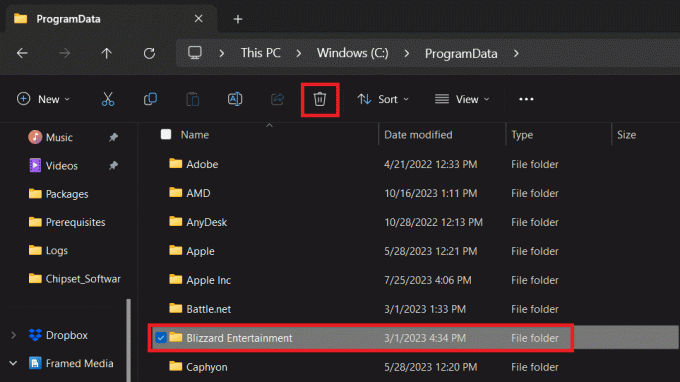
3. Taaskäivitage Battle.net käivitusrakendus ja vaadake, kas MW3 viga on parandatud.
Loodame, et meie juhend aitas teid fix DirectX avastas rakenduses Modern Warfare 3 parandamatu vea operatsioonisüsteemis Windows 11. Kui teil on meie jaoks küsimusi või ettepanekuid, andke meile kommentaaride jaotises teada. Olge kursis Techcultiga, et saada rohkem selliseid tõrkeotsingu juhendeid.
Henry on kogenud tehnikakirjanik, kelle kirg on teha keerukad tehnoloogiateemad igapäevastele lugejatele kättesaadavaks. Enam kui kümneaastase tehnoloogiatööstuse kogemusega Henryst on saanud oma lugejate jaoks usaldusväärne teabeallikas.